Най-добрите начини за отстраняване на Apple Watch Stuck в логото на Apple
"Моят Apple Watch понастоящем остана на логото на Apple. След актуализацията на watchOS 3, той няма да се включи отново, само логото на Apple се появява и няма да премине логото на Apple."
Били ли сте някога се сблъскали с ситуация, коятоApple Watch се забива на екрана на Apple, след като гледате обновяването на OS 3 или просто се заби в безкраен цикъл и няма да се включи? на логото на Apple, ние обикновено твърд рестартиране или да го възстановите с iTunes.Но това, което можем да направим, за да се определи Apple Watch остана на логото на Apple? Ето отговора.
- Път 1: Принудително рестартирайте Apple Watch, за да отстраните логото на Apple
- Начин 2: Изключете завесата на екрана и режима VoiceOver
- Път 3: Надстройка на Apple Watch OS
- Начин 4: Възстановете Apple Watch
- Път 5: Увреждане на хардуера? Свържете се с Apple за помощ
- Фиксирайте iPhone Stuck на Apple лого с Tenorshare ReiBoot
Част 1: Защо Apple Watch ще остане в логото на Apple?
Ако откриете Apple Watch Stuck в логото на Apple,това може да бъде причинено от хардуер или софтуер. Електронните продукти винаги са толкова чувствителни, можем да изброим някои възможни причини, поради които проблемът ще се появи в Apple Watch.
- Гледайте актуализацията на ОС: Тя може да доведе до някои бъгове и вашият Apple часовник ще се забие в логото на Apple.
- Прах или мръсотия. Ако не сте почистили вашия Apple часовник, той ще образува слой от прах, който спира работата на устройството.
- Счупен екран. Може да сте счупили екрана на вашия часовник на Apple и това може да повлияе на вътрешната верига на часовника на Apple.
- Увреждане на водата. Проблемът може да бъде повреден от случайни водни щети, въпреки че водата на Apple е водоустойчива.
Изброихме някои възможни причини по-горе и ние сме тук, за да внесем свързаните с тях решения за разрешаване на проблема с Apple.
Път 1: Принудително рестартирайте Apple Watch, за да отстраните логото на Apple
Понякога вашият Apple Watch се забива поради софтуерни конфликти. Можете да принудите рестартиране на Apple да гледате, ако тя се заби точно като можете да принудите рестартиране на вашия iPhone.
За да принудите да рестартирате Apple Watch, трябва само да направите това натиснете едновременно цифровата коронка и страничния бутон за до 10 секунди. След това отпуснете двата бутона, когато видите логото на Apple.

Начин 2: Изключете завесата на екрана и режима VoiceOver
Ако рестартирате Apple Watch и ще видите Appleлогото, но след това екранът отново се затъмнява и ще чуете описание на това, което е на екрана, което може случайно да е влязло в режима на достъпност на екрана на завесата.
За да излезете от екрана, направете следното: Отворете приложението Apple Watch на вашия iPhone и докоснете General> Accessibility> Voice Over и изключете завесата на екрана и изключете VoiceOver.

Път 3: Надстройка на Apple Watch OS
Ако горните две решения не могат да решат проблема с Apple Watch, опитайте да надстроите устройството до последната версия на операционната система. Ето как можете да надстроите Apple Watch.
- 1: Сдвойте iPhone и Apple часовника си. Отворете часовника на Apple на вашия iPhone.
- 2: Отидете на опцията "Моят часовник" >> "Общи".
- 3: Кликнете върху "Software Update" и изтеглете операционната система.
- 4: Тя ще поиска Apple код за достъп или iPhone парола за потвърждение. Изтеглянето започва и новата ОС ще се актуализира.

Начин 4: Възстановете Apple Watch
Ако Apple Watch се сблъсква с по-дълбок софтуер и трудно рестартиране не може да го поправи, опитайте да изтриете цялото съдържание и настройки на вашето устройство. Ето как можете да възстановите Apple Watch.
Отворете приложението Настройки, натиснете Общи -> Нулиране -> Изтрий цялото съдържание и настройки. Въведете паролата, ако ви подкани и след това потвърдете операцията, като натиснете "Erase All".

Път 5: Увреждане на хардуера? Свържете се с Apple за помощ
Ако сте опитали всички методи по-горе, но вашитеApple Watch все още остава на екрана с логото на Apple, може да има някакво потенциално увреждане на хардуера. Не се препоръчва сами да поправяте хардуера. Отидете в Apple Store, за да го поправите.
Част 2: Фиксирайте iPhone Stuck на Apple лого с Tenorshare ReiBoot
Tenorshare ReiBoot, най-добрият софтуер за ремонт на iOSда поправя всички видове проблеми с iOS, включително iPhone, заседнал в емблемата на Apple или iPhone, няма да се включи. Просто следвайте стъпките по-долу, за да научите как да поправите iOS системата:
- Пусни Tenorshare ReiBoot на Mac след инсталиране. Свържете Reiboot с Mac чрез Bluetooth и Tenorshare ReiBoot всички разпознават устройството ви автоматично.
- Натиснете "Fix All iOS Stuck" и след това ще влезете в страницата за ремонт, натиснете "Repair Now", за да продължите.
- Натиснете бутона "Изтегли", за да започнете да изтегляте пакета на фърмуера онлайн.
- След като пакетът фърмуер бъде изтеглен успешно, щракнете върху "Start Repair", за да поправите Apple Watch. След ремонта часовникът ви ще се рестартира нормално.


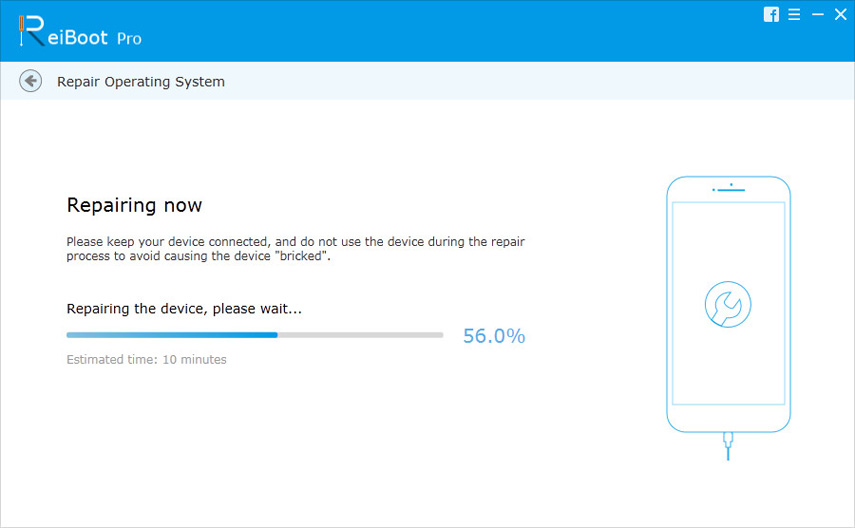
резюме
Надявам се тези съвети да ви помогнат да поправите Apple Watchостана в логото на Apple. ReiBoot се препоръчва, ако срещнете някакъв проблем с iPhone / iPad. Безплатно е да се определи режим на възстановяване и да се поправи iOS, за да се избегне загуба на данни.









